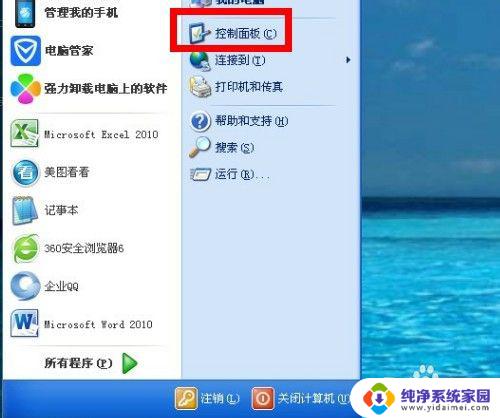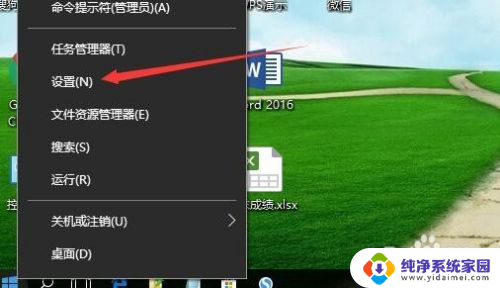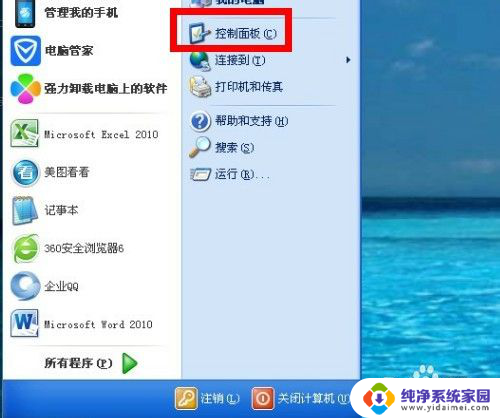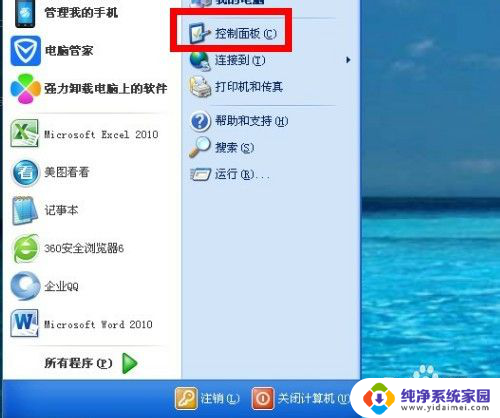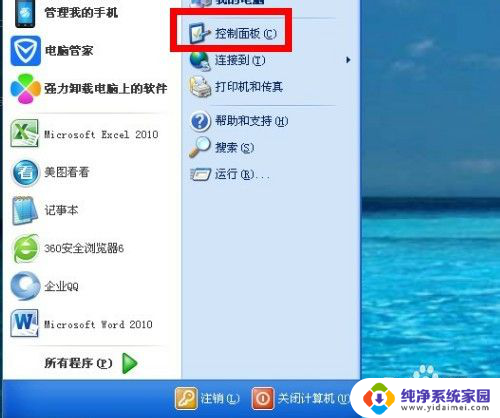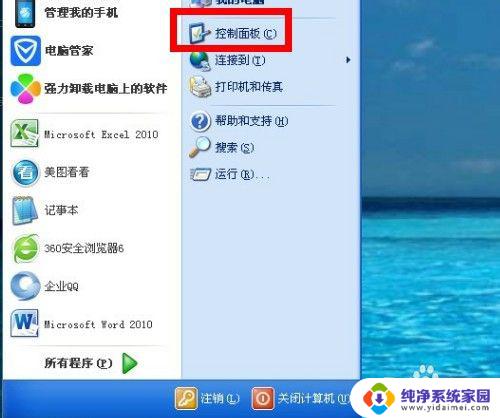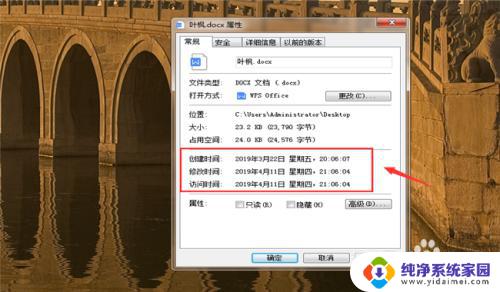如何更改日历日期 电脑上修改日期和时间的步骤
在日常生活中,有时候我们需要更改电脑上的日期和时间,特别是在调整日历日期时更是必不可少,要更改日期,首先我们需要打开电脑上的日期和时间设置,然后选择所需的日期和时间进行调整。通过简单的操作,我们就能轻松地更改日历日期,确保时间的准确性和及时性。在这个快节奏的时代,正确地设置日期和时间不仅能提高工作效率,还能避免一些不必要的麻烦。愿我们在使用电脑的过程中,都能轻松地完成日期和时间的调整,让生活更加便利和舒适。
操作方法:
1.首先在电脑桌面,点击开始菜单,在弹出来的功能菜单中,点击控制面板。(如下图)
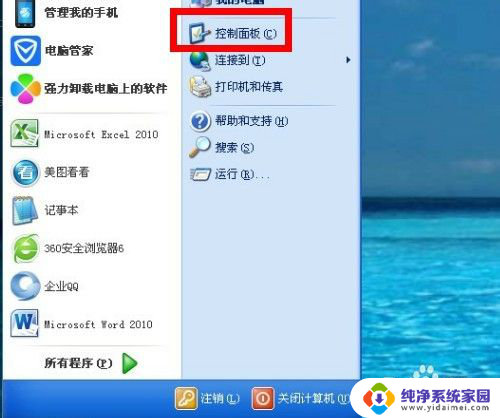
2.在控制面板设置页面,在选择类别选项中选择“日期、时间、语言和区域设置”。(如下图)
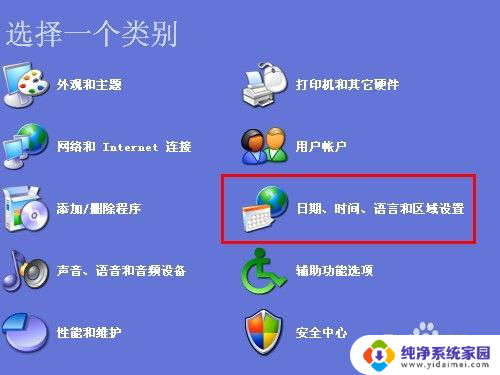
3.在日期、时间、语言和区域设置页面,可以点击第一个更改日期和时间,也可以点击下面的日期和时间,两个都可以进行修改。(如下图)
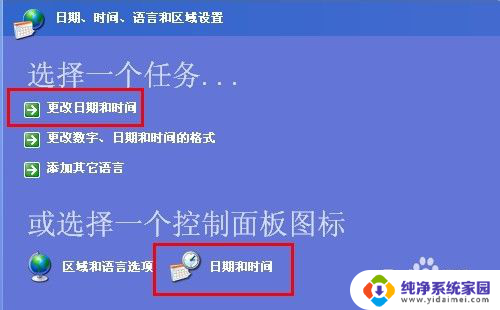
4.在日期和时间属性中,先点击时区。通过下拉框选择自己所在地所处的时区,在这里小敏选择的是北京时间为准,然后点击应用。(如下图)
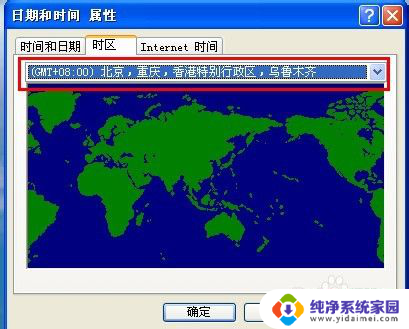
5.然后进入日期和时间的设置,通过下拉框选择年月份。然互用鼠标点击相应的日期,右侧是调整具体的时间,设置完成之后点击应用,再点确定。(如下图)
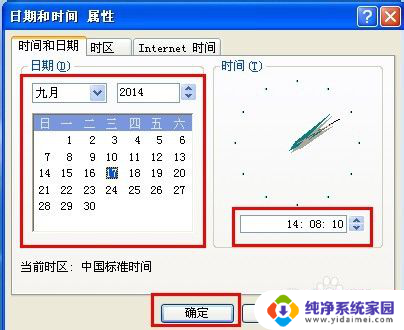
6.当然也可以在日期和时间属性中,选择internet时间。在自动与internet时间同步大勾,前提是需要连网,然后点击应用。(如下图)
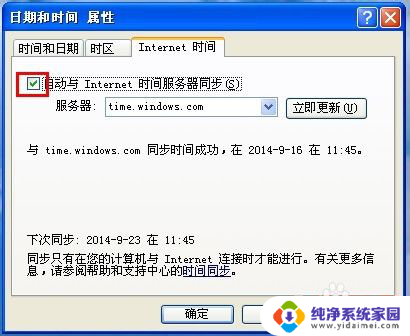
以上是如何更改日历日期的全部内容,如果你遇到了相同的情况,可以参照我的方法来处理,希望对大家有所帮助。